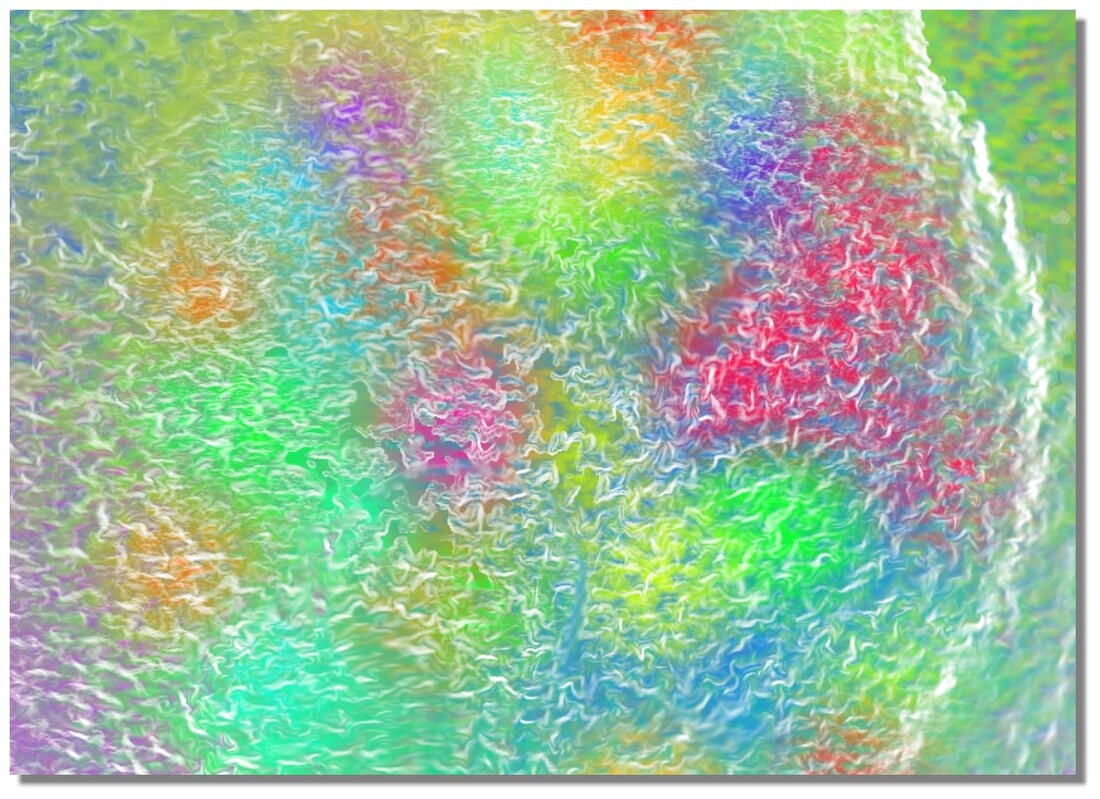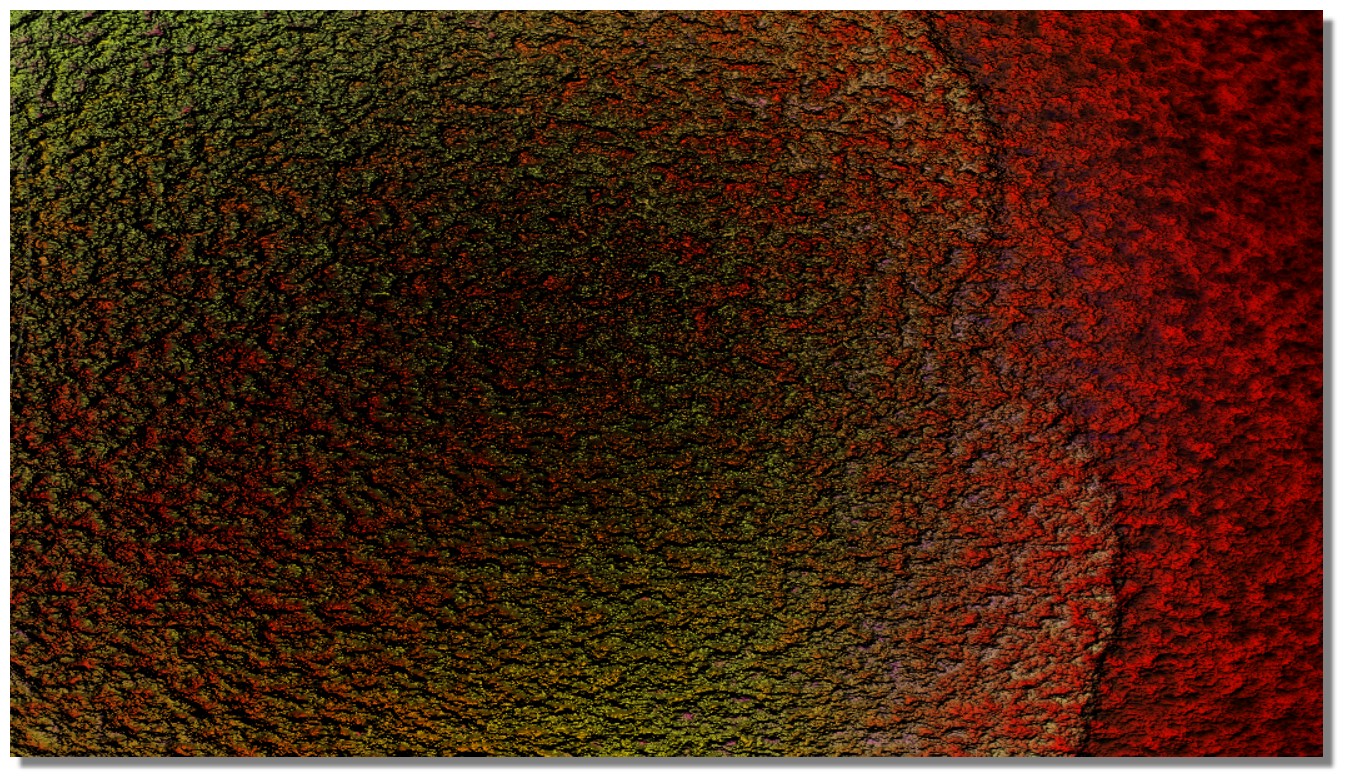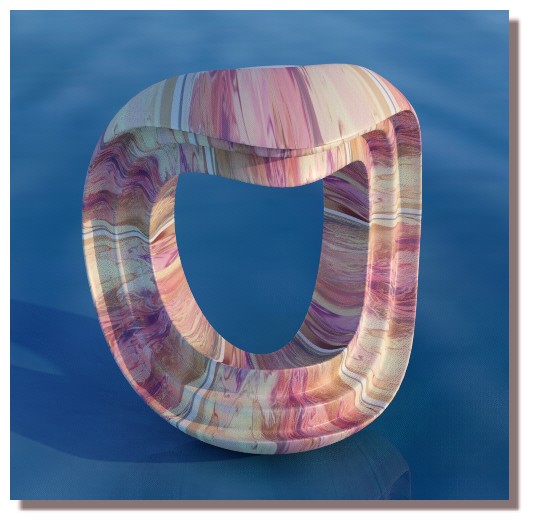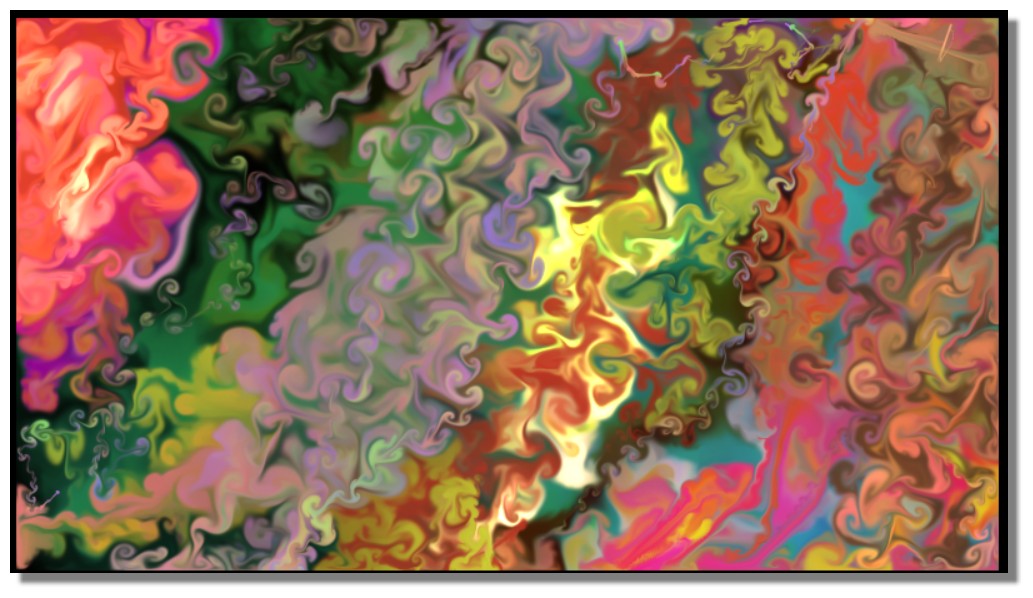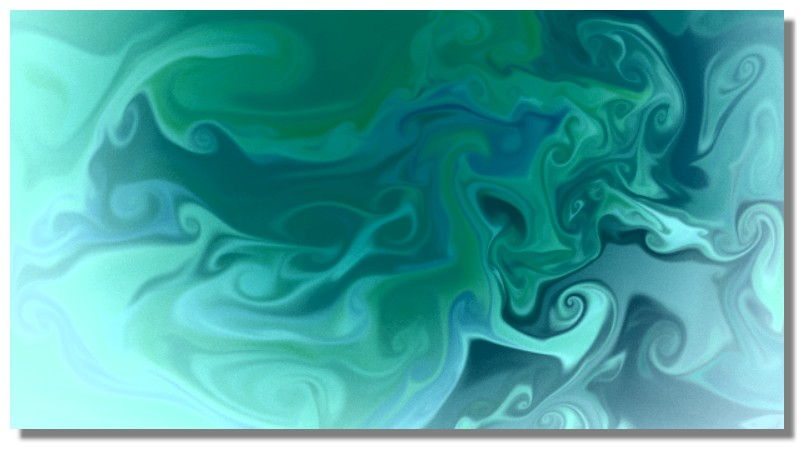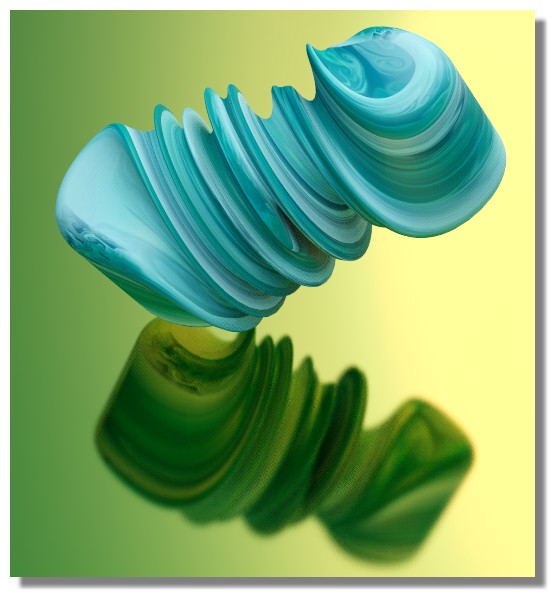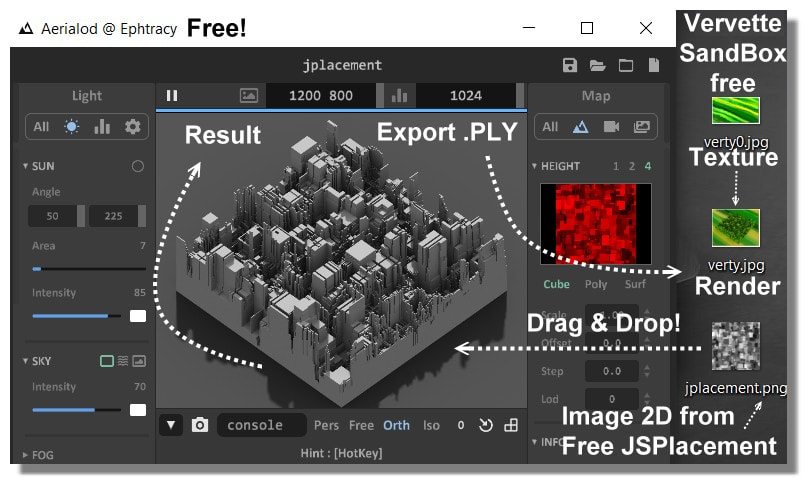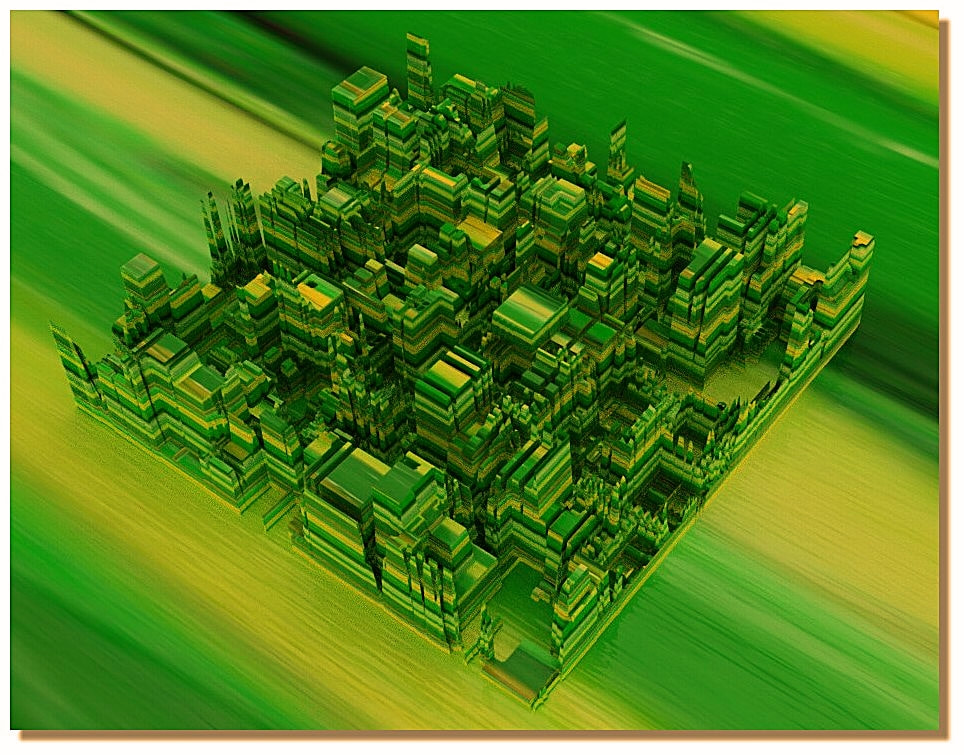Vervette
Ce n'est qu'un petit bac à sable pour la dynamique des fluides que j'ai commencé il y a environ une semaine. Il ne reflète pas du tout l'étendue des fonctionnalités que vous pourrez attendre de Vervette, mais c'est déjà super amusant de jouer avec et je ne peux pas le garder pour moi ! !
Actuellement, il est verrouillé sur 1080HD (1920x1080) sans aucune option de zoom ou de panoramique. Vous pouvez toujours appuyer sur F11 dans votre navigateur pour passer en plein écran, surtout si votre écran n'est qu'en 1920x1080 (comme le mien pour la plus grande partie de cette année déjà!.
Voici un petit MANUEL : en gestation constante pendant cette période!
Raccourcis clavier (Qui peuvent être Personnalisés)
- [F] Activation/désactivation des fluides
- [G] congeler les fluides
- [L] permet d'activer/désactiver le mode de placement de la lumière. Lorsqu'il est activé, il suffit de déplacer la souris pour déplacer la lumière ou d'appuyer et de faire glisser pour régler la hauteur de la lumière au-dessus de la toile.
- [M] permet de basculer entre les PaintModes : Remplacer, Additif, Multiplier
- [D] activation/désactivation de l'hésitation
- [Q] [W] [E] sont des mémoires de couleur. Une fois que vous en avez choisi une, si vous choisissez ou définissez une couleur, elle y sera stockée.
- [A] définit la couleur noire (ne remplace pas les couleurs stockées). Si vous choisissez ou définissez une couleur par la suite, elle ne sera pas stockée !
- [S] choisir la couleur blanche ... comme le noir ci-dessus !
- [R] Basculer Dynamique / Fixe
- [Shift] comme dans Verve, effacera sans ajouter de couleur.
- [Alt] choisir la couleur
- [TAB] permet de basculer l'affichage de l'interface graphique
- [Shift]+[Tab] permet de basculer l'affichage du curseur
- [Supprimer] efface la toile
- [Shift]+[Delete] remplir la toile avec la couleur actuelle
- [CTRL] +[Z] Reculer
- [CTRL] + [MAJ] + [Z] Avancer
- [crochets] [ ] diminution/augmentation de la taille des brosses de type photoshop
- [N] Hue aléatoire . Conserve la saturation et la luminosité actuelles. Il faut donc avoir un peu de couleur avant d'utiliser [N]. Il suffit d'appuyer sur [Q] d'abord, ou alors...
[1] Mode peinture : Remplace
[2] Mode peinture : Ajoute
[3] Mode peinture : Multiplie
[4] Mode peinture : Recouvre
[5] Mode peinture : Coloriser
[Escpace] ou Bouton Milieu de la Souris : Déplace
GUI (Interface Graphique Utilisateur)
Cliquer sur la Légende des éléments de l'interface les Restreint / Etend
COULEUR
RGB / HSL permet de basculer les curseurs entre RGB et HSL
PICK permet d'activer/désactiver le mode de sélection des couleurs
Les SWATCHS DE COULEURS choisissent l'un de ces trois emplacements pour l'activer en vue de l'utilisation et du stockage d'une couleur.
Vous pouvez cliquer sur la grande zone de couleur pour modifier les modes de peinture comme le fait la touche [M].
RANDOM HUE permet de basculer l'animation des teintes de couleurs aléatoires en fonction de la couleur actuellement active ! [N]
Réglage de la Brosse
Le curseur d'opacité est clair, je suppose. Règle l'opacité de la couleur avec laquelle vous peignez !!!
Mat Add va de -1.0 à +1.0 et agit comme un multiplicateur pour votre application matérielle. Le négatif ne peut pas descendre en dessous de zéro, mais je dois encore trouver ce qu'il doit faire... alors...ne le faites pas !
Les Noise Sliders (curseurs du Bruit)contrôlent la texture de bruit actuellement fixée qui agit presque comme un pochoir.
La douceur est la douceur de la pointe du pinceau
Taille (DYN/FIX) bien... la taille du pinceau et un bouton pour passer de la taille dynamique (basée sur la vitesse de déplacement) à la taille fixe !
Réglage du Flux
Motion Replace permet de modifier le comportement de l'application du vecteur brosse.
- Replace = votre vitesse de course remplace les vecteurs fluides déjà présents.
- Additif = ajoute votre vitesse de course aux fluides...parfois froid, parfois ennuyeux
L'arrêt automatique s'enclenche avec la fonction "Continuer", ce qui permet de régler le comportement après coup.
- L'arrêt automatique arrêtera les fluides après que vous ayez soulevé votre brosse
- Continue à laisser les liquides se déverser après avoir soulevé votre brosse
FL.Speed contrôle la "vitesse" des fluides, mais il fait un certain nombre de choses ensemble, contrôlant aussi le curling, mais je séparerai beaucoup de paramètres plus tard.
FL.Smudge contrôle le mélange des fluides comme Verve, mais presque mieux d'une manière... étrange. Il ne fait pas de jolis mélanges de couleurs, cependant, alors... n'en attendez pas trop !
Paramètres de rendu
- La lumière calculée allume une source de lumière calculée
- Image vous permet de choisir une image, utilisée comme source de lumière normale basée sur une image cartographiée
- DISTANCE est une distance imaginaire entre l'appareil photo et l'image d'éclairage (qui agit comme un zoom, mais... c'en est un aussi, haha)
- BUMP contrôle la hauteur de la bosse
PERSONNALISER LES TOUCHES DE RACCOURCIS
Ouvre une petite fenêtre avec tous les raccourcis clavier. Vous pouvez les modifier, mais pour l'instant, ils ne sont pas sauvegardés car je ne propose pas de cookies et il n'y a pas de système de compte ici.
C'est à peu près tout. J'espère que vous vous amuserez déjà et que vous ressentirez un peu de mon enthousiasme pour l'évolution de Vervette !
- Bouton CLEAR pour effacer comme [Delete].
- Bouton "FILL" pour remplir la toile comme [MAJ]+[Delete]
C'est à peu près tout. J'espère que vous vous amuserez déjà avec et que vous ressentirez un peu de mon propre enthousiasme concernant l'évolution de Vervette !
Taron
Actuellement, il est verrouillé sur 1080HD (1920x1080) sans aucune option de zoom ou de panoramique. Vous pouvez toujours appuyer sur F11 dans votre navigateur pour passer en plein écran, surtout si votre écran n'est qu'en 1920x1080 (comme le mien pour la plus grande partie de cette année déjà!.
Voici un petit MANUEL : en gestation constante pendant cette période!
Raccourcis clavier (Qui peuvent être Personnalisés)
- [F] Activation/désactivation des fluides
- [G] congeler les fluides
- [L] permet d'activer/désactiver le mode de placement de la lumière. Lorsqu'il est activé, il suffit de déplacer la souris pour déplacer la lumière ou d'appuyer et de faire glisser pour régler la hauteur de la lumière au-dessus de la toile.
- [M] permet de basculer entre les PaintModes : Remplacer, Additif, Multiplier
- [D] activation/désactivation de l'hésitation
- [Q] [W] [E] sont des mémoires de couleur. Une fois que vous en avez choisi une, si vous choisissez ou définissez une couleur, elle y sera stockée.
- [A] définit la couleur noire (ne remplace pas les couleurs stockées). Si vous choisissez ou définissez une couleur par la suite, elle ne sera pas stockée !
- [S] choisir la couleur blanche ... comme le noir ci-dessus !
- [R] Basculer Dynamique / Fixe
- [Shift] comme dans Verve, effacera sans ajouter de couleur.
- [Alt] choisir la couleur
- [TAB] permet de basculer l'affichage de l'interface graphique
- [Shift]+[Tab] permet de basculer l'affichage du curseur
- [Supprimer] efface la toile
- [Shift]+[Delete] remplir la toile avec la couleur actuelle
- [CTRL] +[Z] Reculer
- [CTRL] + [MAJ] + [Z] Avancer
- [crochets] [ ] diminution/augmentation de la taille des brosses de type photoshop
- [N] Hue aléatoire . Conserve la saturation et la luminosité actuelles. Il faut donc avoir un peu de couleur avant d'utiliser [N]. Il suffit d'appuyer sur [Q] d'abord, ou alors...
[1] Mode peinture : Remplace
[2] Mode peinture : Ajoute
[3] Mode peinture : Multiplie
[4] Mode peinture : Recouvre
[5] Mode peinture : Coloriser
[Escpace] ou Bouton Milieu de la Souris : Déplace
GUI (Interface Graphique Utilisateur)
Cliquer sur la Légende des éléments de l'interface les Restreint / Etend
COULEUR
RGB / HSL permet de basculer les curseurs entre RGB et HSL
PICK permet d'activer/désactiver le mode de sélection des couleurs
Les SWATCHS DE COULEURS choisissent l'un de ces trois emplacements pour l'activer en vue de l'utilisation et du stockage d'une couleur.
Vous pouvez cliquer sur la grande zone de couleur pour modifier les modes de peinture comme le fait la touche [M].
RANDOM HUE permet de basculer l'animation des teintes de couleurs aléatoires en fonction de la couleur actuellement active ! [N]
Réglage de la Brosse
Le curseur d'opacité est clair, je suppose. Règle l'opacité de la couleur avec laquelle vous peignez !!!
Mat Add va de -1.0 à +1.0 et agit comme un multiplicateur pour votre application matérielle. Le négatif ne peut pas descendre en dessous de zéro, mais je dois encore trouver ce qu'il doit faire... alors...ne le faites pas !
Les Noise Sliders (curseurs du Bruit)contrôlent la texture de bruit actuellement fixée qui agit presque comme un pochoir.
- Taille du Bruit - contrôle la mise à l'échelle de l'échantillonnage du bruit : 0 = OFF 1-100 = Taille
- Détail du Bruit- contrôle la force des détails (C'est comme la luminosité de chaque niveau de détail)
- Biais du Bruit - contrôle les pics (luminosité des octaves inférieures)
- Contraste : C'est plutôt une pince pour le niveau de noir. Pensez-y comme les niveaux dans Photoshop, lorsque vous relevez le marqueur noir sur l'histogramme.
La douceur est la douceur de la pointe du pinceau
Taille (DYN/FIX) bien... la taille du pinceau et un bouton pour passer de la taille dynamique (basée sur la vitesse de déplacement) à la taille fixe !
Réglage du Flux
Motion Replace permet de modifier le comportement de l'application du vecteur brosse.
- Replace = votre vitesse de course remplace les vecteurs fluides déjà présents.
- Additif = ajoute votre vitesse de course aux fluides...parfois froid, parfois ennuyeux
L'arrêt automatique s'enclenche avec la fonction "Continuer", ce qui permet de régler le comportement après coup.
- L'arrêt automatique arrêtera les fluides après que vous ayez soulevé votre brosse
- Continue à laisser les liquides se déverser après avoir soulevé votre brosse
FL.Speed contrôle la "vitesse" des fluides, mais il fait un certain nombre de choses ensemble, contrôlant aussi le curling, mais je séparerai beaucoup de paramètres plus tard.
FL.Smudge contrôle le mélange des fluides comme Verve, mais presque mieux d'une manière... étrange. Il ne fait pas de jolis mélanges de couleurs, cependant, alors... n'en attendez pas trop !
Paramètres de rendu
- La lumière calculée allume une source de lumière calculée
- Image vous permet de choisir une image, utilisée comme source de lumière normale basée sur une image cartographiée
- DISTANCE est une distance imaginaire entre l'appareil photo et l'image d'éclairage (qui agit comme un zoom, mais... c'en est un aussi, haha)
- BUMP contrôle la hauteur de la bosse
PERSONNALISER LES TOUCHES DE RACCOURCIS
Ouvre une petite fenêtre avec tous les raccourcis clavier. Vous pouvez les modifier, mais pour l'instant, ils ne sont pas sauvegardés car je ne propose pas de cookies et il n'y a pas de système de compte ici.
C'est à peu près tout. J'espère que vous vous amuserez déjà et que vous ressentirez un peu de mon enthousiasme pour l'évolution de Vervette !
- Bouton CLEAR pour effacer comme [Delete].
- Bouton "FILL" pour remplir la toile comme [MAJ]+[Delete]
C'est à peu près tout. J'espère que vous vous amuserez déjà avec et que vous ressentirez un peu de mon propre enthousiasme concernant l'évolution de Vervette !
Taron
Liste des ajpouts successifs! :) L'essentiel est au-dessus! :)
- ajout de touches de parenthèses pour ajuster la taille du pinceau
- combinaisons fixes [Shift]+ pour travailler immédiatement
- blocage du clic droit de la souris/du stylo ou du clic central de la peinture par accident (lorsque le contexte "enregistrer l'image" est utilisé, par exemple)
- l'amélioration du dessin des vecteurs de mouvement commence à être plus immédiate
- optimisation de l'effet dithering - ajout de touches de parenthèses pour ajuster la taille du pinceau
- combinaisons fixes [Shift]+ pour travailler immédiatement
- blocage du clic droit de la souris/du stylo ou du clic central de la peinture par accident (lorsque le contexte "enregistrer l'image" est utilisé, par exemple)
- l'amélioration du dessin des vecteurs de mouvement commence à être plus immédiate
- processus de tergiversation optimisé un peu
- combinaisons fixes [Shift]+ pour travailler immédiatement
- blocage du clic droit de la souris/du stylo ou du clic central de la peinture par accident (lorsque le contexte "enregistrer l'image" est utilisé, par exemple)
- l'amélioration du dessin des vecteurs de mouvement commence à être plus immédiate
- optimisation de l'effet dithering - ajout de touches de parenthèses pour ajuster la taille du pinceau
- combinaisons fixes [Shift]+ pour travailler immédiatement
- blocage du clic droit de la souris/du stylo ou du clic central de la peinture par accident (lorsque le contexte "enregistrer l'image" est utilisé, par exemple)
- l'amélioration du dessin des vecteurs de mouvement commence à être plus immédiate
- processus de tergiversation optimisé un peu
- amélioration du rapport entre la vitesse du fluide et la courbure, ce qui rend la peinture beaucoup plus agréable
- Maintenir [Contrôle] et faire glisser pour la taille de la brosse
- Mise en cache HTML désactivée pour un rechargement correct
A part cela, je ne peux pas m'arrêter de peindre. C'est assez étonnant ce qu'on peut déjà réaliser. Je me retrouve à jouer presque plus avec l'aspect 2.5d de tout cela, à faire des textures et des structures et tout ça. Je devrais ajouter une fonction de sauvegarde d'images plus réglementée, mais je dois ensuite faire attention à ne pas m'emporter, car ce n'est qu'un bac à sable après tout. Vervette sera la vraie affaire. Mais il est difficile de se retenir.
- Maintenir [Contrôle] et faire glisser pour la taille de la brosse
- Mise en cache HTML désactivée pour un rechargement correct
A part cela, je ne peux pas m'arrêter de peindre. C'est assez étonnant ce qu'on peut déjà réaliser. Je me retrouve à jouer presque plus avec l'aspect 2.5d de tout cela, à faire des textures et des structures et tout ça. Je devrais ajouter une fonction de sauvegarde d'images plus réglementée, mais je dois ensuite faire attention à ne pas m'emporter, car ce n'est qu'un bac à sable après tout. Vervette sera la vraie affaire. Mais il est difficile de se retenir.
Je ne sais pas si elle sera utile, mais elle devrait la réduire un peu, alors qu'elle ne fait pas grand-chose. À 100 % de la vitesse du fluide, o peut la mettre en pause, si vous ne faites rien, avant qu'elle ne soit vraiment terminée. Si vous continuez ensuite à peindre, il continuera également à tourbillonner. Vous pouvez réduire la vitesse pour éviter cela.
GPU-z à la rescousse. Oui, ces changements devraient beaucoup aider. La charge du GPU tombe à 0%, si vous ne faites rien !
GPU-z à la rescousse. Oui, ces changements devraient beaucoup aider. La charge du GPU tombe à 0%, si vous ne faites rien !
[Ctrl]+[Z] annuler/ [Ctrl]+[Shift]+[Z] refaire avec 20 emplacements... actuellement en rotation folle, mais je mettrai des pauses dessus éventuellement. Je suis content de l'avoir !
[N] Hue aléatoire . Conserve la saturation et la luminosité actuelles. Il faut donc avoir un peu de couleur avant d'utiliser [N]. Il suffit d'appuyer sur [Q] d'abord, ou alors...
Lumière vs. éclairage basé sur l'image...
- Bouton "Lumière" pour passer à l'éclairage calculé
- Bouton Image pour charger une image matérielle comme pour Sculptris ou Zbrush. Une image d'une sphère éclairée, où 50% de gris est égal à 100% de lumière blanche et tout ce qui est à 50% est une réflexion spéculaire !
- Bouton "Lumière" pour passer à l'éclairage calculé
- Bouton Image pour charger une image matérielle comme pour Sculptris ou Zbrush. Une image d'une sphère éclairée, où 50% de gris est égal à 100% de lumière blanche et tout ce qui est à 50% est une réflexion spéculaire !
- le réglage de la taille du pinceau avec CTRL est maintenant X,Y et Y inversés, ce qui donne une impression de naturel
- La routine de l'éclairage des images avait beaucoup de "stupidité de minuit". Je l'ai corrigée, mais je l'ai rendue un peu moins précise pour qu'elle devienne plus indulgente et plus rapide. Il concerne maintenant alpha<1.0 (totalement oublié)
- Le curseur de la distance d'éclairage de l'image est maintenant exponentiel, ce qui rend plus agréable le réglage de valeurs plus faibles
- Le dimensionnement des brosses est maintenant basé sur le code de la touche plutôt que sur sa valeur, mais il a vraiment besoin d'être personnalisé. Les pas de taille sont maintenant multipliés * plutôt que +/-
- La routine de l'éclairage des images avait beaucoup de "stupidité de minuit". Je l'ai corrigée, mais je l'ai rendue un peu moins précise pour qu'elle devienne plus indulgente et plus rapide. Il concerne maintenant alpha<1.0 (totalement oublié)
- Le curseur de la distance d'éclairage de l'image est maintenant exponentiel, ce qui rend plus agréable le réglage de valeurs plus faibles
- Le dimensionnement des brosses est maintenant basé sur le code de la touche plutôt que sur sa valeur, mais il a vraiment besoin d'être personnalisé. Les pas de taille sont maintenant multipliés * plutôt que +/-
- PERSONNALISEZ LES RACCOURCIS CLAVIER ! Eh bien, cela ne les sauvera pas, car je n'utilise pas de cookies et vous ne pouvez pas encore avoir de compte, mais cela viendra avec la version complète... Je peux ajouter des cookies, si je reçois des dons, héhé !
- L'interface graphique est un peu mieux décorée!
- L'interface graphique est un peu mieux décorée!
- Hauteur du Bump réglable maintenant
- L'interface graphique de distance et de bump s'initialise également correctement.
- L'interface graphique de distance et de bump s'initialise également correctement.
- ajout de la superposition comme mode peinture (le 4e mode)
- modifié les paramètres par défaut des touches de raccourci. Maintenant, [R] permet de basculer la taille de la brosse entre Dynamique et Fixe. [G] est geler les fluides. Mais vous pouvez toujours le consulter ou le modifier, en cliquant sur "PERSONNALISER LES Touches" sous Paramètres
- modifié les paramètres par défaut des touches de raccourci. Maintenant, [R] permet de basculer la taille de la brosse entre Dynamique et Fixe. [G] est geler les fluides. Mais vous pouvez toujours le consulter ou le modifier, en cliquant sur "PERSONNALISER LES Touches" sous Paramètres
- Bouton de basculement COULEUR RGB/HSL
- Bouton de basculement FLUIDES ON/OFF
- Bouton de basculement de l'éclairage ON/OFF
Bien qu'il ne soit pas encore actif, j'ai un mode de réfraction soigné, qui fait des choses fascinantes, ayant fait correspondre la teinte à l'indice de réfraction.
- Bouton de basculement FLUIDES ON/OFF
- Bouton de basculement de l'éclairage ON/OFF
Bien qu'il ne soit pas encore actif, j'ai un mode de réfraction soigné, qui fait des choses fascinantes, ayant fait correspondre la teinte à l'indice de réfraction.
- L'IMAGE DE RÉFRACTION transforme l'éclairage en mode de réfraction. La teinte contrôle l'indice de réfraction, ce qui entraîne des effets assez fascinants.
- L'interface graphique de l'éclairage a été retravaillée pour plus de clarté et une meilleure fonctionnalité. Cliquez sur l'image de prévisualisation pour charger une autre image. Vous pouvez passer d'un modèle d'éclairage à l'autre sans perdre l'image.
- L'interface graphique de l'éclairage a été retravaillée pour plus de clarté et une meilleure fonctionnalité. Cliquez sur l'image de prévisualisation pour charger une autre image. Vous pouvez passer d'un modèle d'éclairage à l'autre sans perdre l'image.
- MATTER double-cliquez sur Matter pour le mettre à ZERO
- RANDOM HUE permet de changer de teinte au hasard pendant la peinture
- RANDOM HUE AMOUNT est un petit curseur qui contrôle la quantité de hasard autour de la couleur choisie
- RANDOM HUE AMOUNT est un petit curseur qui contrôle la quantité de hasard autour de la couleur choisie
- Resserrement de l'interface graphique
- Bouton CLEAR pour effacer comme [Delete].
- Bouton FILL pour remplir la toile comme [Shift]+[Delete]
- Bouton CLEAR pour effacer comme [Delete].
- Bouton FILL pour remplir la toile comme [Shift]+[Delete]
- Ajout de couleur visible d'Échantillons
- Modification de la vitesse d'infusion du pinceau lors de la peinture à accélérer, mais pas lors du maculage, où elle sera de 100% dès le départ
- Modification de la vitesse d'infusion du pinceau lors de la peinture à accélérer, mais pas lors du maculage, où elle sera de 100% dès le départ
- rapport d'aspect du bruit corrigé
- augmentation de la taille maximale du bruit
- augmentation de la taille maximale du bruit
- Ajout d'une fonction de panoramique et d'une fonction d'accueil sur la toile. La touche par défaut pour le panoramique est [Espace] ou le bouton du milieu de la souris. La touche par défaut pour l'accueil est [Home].
- ajouté des raccourcis clavier directs pour les modes de peinture...
- [1] Remplacer
- [2] Ajouter
- [3] Multiplier
- [4] Superposition
- [5] Coloriser
- [1] Remplacer
- [2] Ajouter
- [3] Multiplier
- [4] Superposition
- [5] Coloriser
- effacer les éléments de l'interface graphique en cliquant sur leur légende (tête)
- ajout d'un bouton "Afficher/Masquer" pour les appareils mobiles ou les tablettes. Keyboard [Tab] permet même de cacher ce bouton ! :hihi :
- Ajout de [PICK] pour les appareils mobiles
- ajout d'un bouton "Afficher/Masquer" pour les appareils mobiles ou les tablettes. Keyboard [Tab] permet même de cacher ce bouton ! :hihi :
- Ajout de [PICK] pour les appareils mobiles
FL.SLIP Je n'ai pas pu résister et j'ai ajouté "SLIP", permettant à la brosse de glisser en quelque sorte sur les fluides. Ce n'est qu'un multiplicateur de la vitesse de transfert.
Double-clic sur l'aperçu du bruit pour inverser le bruit !
- ajout d'un raccourci clavier pour inverser la texture.
a touche de raccourci Texture par défaut est [T]. [MAJ]+[T] inversera la texture. Si vous modifiez le raccourci clavier, ce sera [MAJ]+[votre raccourci clavier] qui inversera la texture.
a touche de raccourci Texture par défaut est [T]. [MAJ]+[T] inversera la texture. Si vous modifiez le raccourci clavier, ce sera [MAJ]+[votre raccourci clavier] qui inversera la texture.
- MODE secret Pud: appuyez sur [p] pour arrêter le traitement du fluide, mais continue à augmenter la vitesse. Appuyez de nouveau sur [p] pour libérer les fluides ! Peut créer le chaos, mais c'est aussi l'idée que l'on s'en fait !
- J'ai amélioré l'autre touche secrète [u] pour activer/désactiver la demi-résolution. Ce n'est pas non plus une vraie fonction. C'est juste expérimental.
- J'ai amélioré l'autre touche secrète [u] pour activer/désactiver la demi-résolution. Ce n'est pas non plus une vraie fonction. C'est juste expérimental.
- Le zoom et le panoramique sont maintenant possibles avec la molette de la souris.
- ajout de la vitesse de Hue Aléatoire
- ajout de la vitesse de Hue Aléatoire
- Dry ON/OFF permet d'alterner une sorte de séchage dans les fluides. C'est vraiment comme le comportement de Verve sur la quantité de peinture. Plus il y en a, plus elle devient liquide.
- L'ordre de traitement est un peu modifié, ce qui permet de transférer immédiatement la vitesse avant d'être traité par les fluides. Cela rend le tout un peu plus direct et améliore la sensation de mélange.
- L'ordre de traitement est un peu modifié, ce qui permet de transférer immédiatement la vitesse avant d'être traité par les fluides. Cela rend le tout un peu plus direct et améliore la sensation de mélange.
- amélioration/correction du mélange des matières
- alpha temporairement désactivé fondu enchaîné par le mouvement. Je n'en suis pas encore sûr, privilégiant la cohérence ou "l'autorité" alpha, pour ainsi dire. Actuellement, il favorise la cohérence.
- modifié un peu les paramètres par défaut, en choisissant par défaut des fluides "CONTINUE" et en commençant avec un réglage de texture plus agressif.
- alpha temporairement désactivé fondu enchaîné par le mouvement. Je n'en suis pas encore sûr, privilégiant la cohérence ou "l'autorité" alpha, pour ainsi dire. Actuellement, il favorise la cohérence.
- modifié un peu les paramètres par défaut, en choisissant par défaut des fluides "CONTINUE" et en commençant avec un réglage de texture plus agressif.
- ajouté GLOSS à COMPUTED LIGHT. La quantité de matière multipliera la brillance. Plus judicieux avec "DRY ON". C'est très amusant ! 8-)
- modification de l'interface graphique pour que "DRY ON/OFF" soit plus évident
Conseil : allumez "DRY ON", puis peignez juste un peu, mais laissez suffisamment de surface "sèche". Cliquez ensuite sur "MATTER" pour mettre MATTER à 0,0 (ce qui correspond à 50 % du curseur). Ensuite, peignez avec des couleurs allant des zones sèches aux zones humides et autour, c'est vraiment agréable à regarder.
- modification de l'interface graphique pour que "DRY ON/OFF" soit plus évident
Conseil : allumez "DRY ON", puis peignez juste un peu, mais laissez suffisamment de surface "sèche". Cliquez ensuite sur "MATTER" pour mettre MATTER à 0,0 (ce qui correspond à 50 % du curseur). Ensuite, peignez avec des couleurs allant des zones sèches aux zones humides et autour, c'est vraiment agréable à regarder.
- s'amuser en zoomant et en faisant des panoramiques
- ajout de touches de raccourci pour le zoom +/-
- amélioration de l'interface graphique de personnalisation des touches de raccourcisCliquer ici pour modifier.
- ajout de touches de raccourci pour le zoom +/-
- amélioration de l'interface graphique de personnalisation des touches de raccourcisCliquer ici pour modifier.
- résolution d'écran par défaut (j'espère qu'il fonctionne sur les téléphones portables ! Je ne peux pas le tester pour l'instant)
- la sélection de couleurs fixes lorsque la résolution change (non pas que cela importe beaucoup à ce stade, mais plus tard !).
- la sélection de couleurs fixes lorsque la résolution change (non pas que cela importe beaucoup à ce stade, mais plus tard !).
- fluide surchargé pour permettre un mélange plus agressif
- réparé le WebGL1 pour qu'il fonctionne à nouveau
- la taille de la toile correspond par défaut à la résolution du bureau
- réparé le WebGL1 pour qu'il fonctionne à nouveau
- la taille de la toile correspond par défaut à la résolution du bureau
- La taille de l'interface graphique s'ajuste en fonction de la résolution de la fenêtre.
- Les curseurs HSL Le curseur de saturation fonctionne maintenant correctement .
- Modifié le rendu de la brillance pour être un peu plus sensible, en ce qui concerne la luminosité de la peinture.
- Les curseurs HSL Le curseur de saturation fonctionne maintenant correctement .
- Modifié le rendu de la brillance pour être un peu plus sensible, en ce qui concerne la luminosité de la peinture.
menu contextuel ajouté pour sauvegarder les PNG ou JPG à la résolution de la toile et sans curseur pinceau
- modifié les paramètres par défaut pour être plus sensible à la peinture. Vous pouvez toujours augmenter la vitesse du fluide et ainsi de suite... mais maintenant départ un peu plus "naturel" !
Le bruit de brosse altéré contraste à nouveau un peu. Au-dessus de 75 %, c'est comme à l'origine et en dessous, le fond (noir) se relève progressivement.
- Mode peinture normale maintenant plus épaisse, en utilisant une méthode simplifiée. Les autres modes de peinture agissent comme auparavant.
- Le mode colorisation a été ajouté [5] - c'est un mode vraiment merveilleux à avoir aussi.
- Le mode colorisation a été ajouté [5] - c'est un mode vraiment merveilleux à avoir aussi.
|
On peint n'importe quelle image et on l'applique sur n'importe quel volume (de Moi3D) Avec votre programme de rendu favori!
Le plus facile étant le free Simlab Composer Light! |
Attention il faut réduire l'image qui vient de Jsplacement car elle serait énorme en sortie! (2 gigas)